O NVDA é um software de código aberto que oferece acesso a computadores para pessoas cegas ou com deficiência visual. Neste guia, vamos explorar as principais funcionalidades do NVDA e como usá-lo para navegar e interagir com computadores de forma eficiente.
> Sobre o NVDA:
O NVDA (NonVisual Desktop Access) é um leitor de tela gratuito e de código aberto projetado para fornecer acesso a informações em computadores para pessoas com deficiência visual. Ele converte o conteúdo exibido na tela em informações de áudio ou Braille, permitindo que os usuários interajam com os sistemas operacionais e aplicativos.
> Passo 1: Download e Instalação
1. Acesse o site oficial do NVDA em [https://www.nvaccess.org/](https://www.nvaccess.org/).
2. Na página inicial, localize a seção “Download” e escolha a versão compatível com o seu sistema operacional (Windows).
3. Baixe o instalador do NVDA e execute-o.
4. Siga as instruções na tela para concluir a instalação.
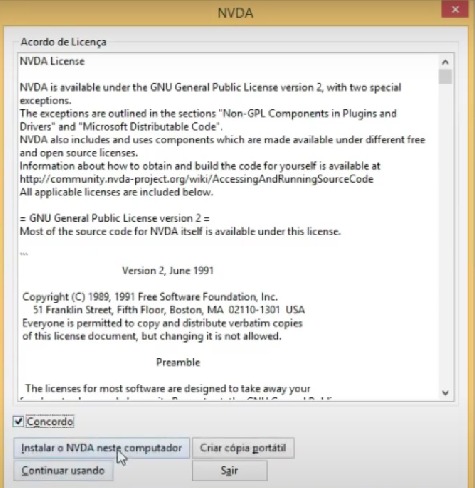
> Passo 2: Inicialização do NVDA
1. Após a instalação, inicie o NVDA. Ele geralmente é configurado para iniciar automaticamente quando o computador é ligado.
2. Aguarde até que o NVDA seja carregado e ouça a mensagem de boas-vindas.
> Passo 3: Navegação Básica
1. Use as teclas de seta para navegar pela tela. O NVDA anunciará os elementos à medida que você se move.
2. Use a tecla “Tab” para mover-se entre os elementos interativos, como botões e caixas de seleção.
3. Pressione “Enter” para interagir com o elemento selecionado, como abrir um link ou botão.
> Passo 4: Leitura de Texto
1. O NVDA lê automaticamente o texto enquanto você navega. Ele lerá o texto sob o foco atual.
2. Para ler um texto específico, selecione-o com o mouse ou use as teclas de seta para colocar o foco sobre ele.
3. Pressione “NVDA” + “Seta para Baixo” para ouvir o texto selecionado.
> Passo 5: Atalhos e Comandos
1. O NVDA utiliza atalhos de teclado para realizar várias ações, como:
– “NVDA” + “S” para silenciar temporariamente o NVDA.
– “NVDA” + “F1” para abrir a tela de ajuda.
– “NVDA” + “N” para navegar por links.
– “NVDA” + “D” para navegar por títulos.
2. Consulte a lista completa de atalhos na documentação do NVDA.
> Passo 6: Configurações e Personalização
1. Acesse as configurações do NVDA pressionando “NVDA” + “Ctrl” + “G”.
2. Explore as opções de configuração para ajustar a voz, a velocidade de fala e o comportamento do NVDA.
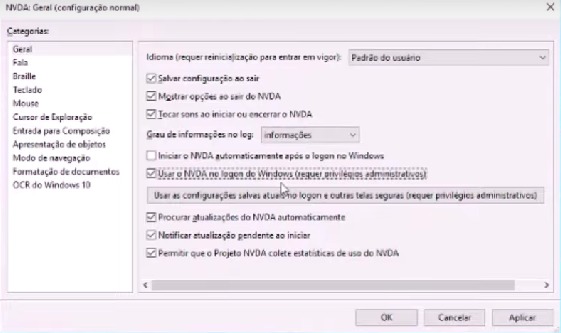
> Passo 7: Explorando Aplicativos e Navegadores
1. O NVDA funciona em navegadores da web, como Chrome, Firefox e Edge. Abra uma página da web e o NVDA lerá o conteúdo automaticamente.
2. Experimente navegar por diferentes páginas, links e formulários usando as teclas de navegação.
3. O NVDA também funciona em muitos aplicativos de desktop, como processadores de texto e clientes de e-mail.
Com esses passos, você está pronto para começar a usar o NVDA e aproveitar suas capacidades de leitura de tela para melhorar sua experiência de computação, mesmo se você tiver deficiência visual. Lembre-se de praticar regularmente para se familiarizar completamente com as funcionalidades do NVDA.